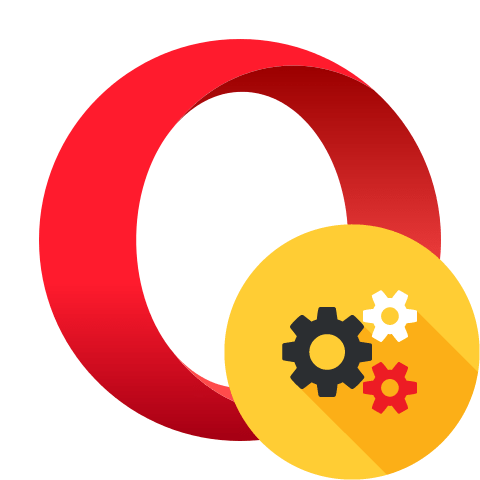Зміст

Експрес-панель браузера є дуже зручним засобом швидкого доступу до обраних сайтів. Тому деякі користувачі замислюються, як зберегти її для подальшого перенесення на інший комп'ютер або ж для можливості її відновлення після збоїв системи. Давайте з'ясуємо, як зберегти експрес-панель опери.
Способи збереження Експрес-панелі
Експрес-панель можна зберегти шляхом синхронізації або методом ручного перенесення файлу.
Спосіб 1: Синхронізація
Найпростіший і найзручніший спосіб збереження Експрес-панелі – це синхронізація з віддаленим сховищем. Власне, для цього потрібно буде тільки один раз зареєструватися, а сама процедура збереження буде періодично повторюватися в автоматичному режимі. Давайте розберемося, як зробити реєстрацію в даному сервісі.
- Перш за все переходимо в Головне меню Опери і в списку тиснемо на кнопку " Синхронізація...» .
- Далі у вікні, яке з'явилося, натискаємо на кнопку " Створити обліковий запис» .
- Потім вводимо адресу електронної пошти і довільний пароль, який повинен бути не менше 12 символів. Тиснемо на кнопку " Створити обліковий запис» . Електронну скриньку Підтверджувати не потрібно.
- Обліковий запис у віддаленому сховищі створено. Тепер залишилося тільки натиснути кнопку «Синхронізація» .
- Основні дані опери, включаючи експрес-панель, закладки, паролі і багато іншого, передаються в віддалене сховище, і періодично будуть синхронізуватися з браузером того пристрою, на якому ви будете заходити в свій обліковий запис. Таким чином, збережену експрес-панель завжди можна буде відновити.
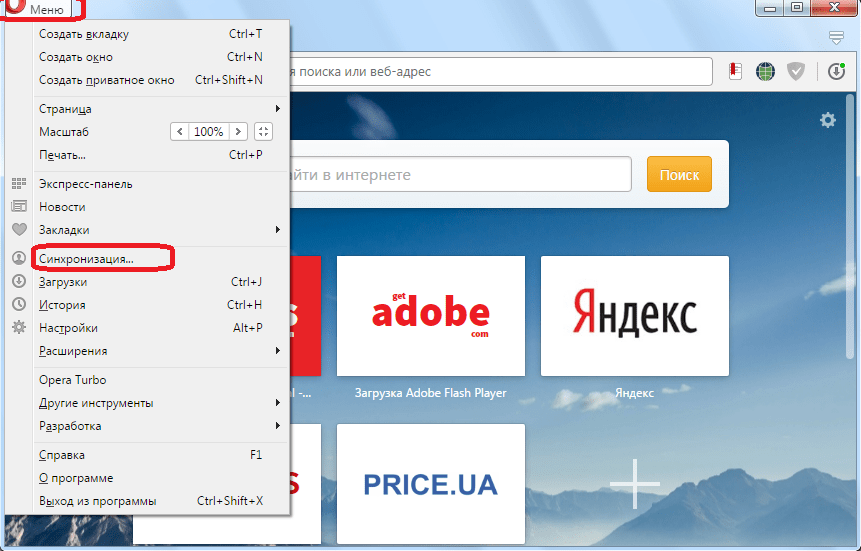
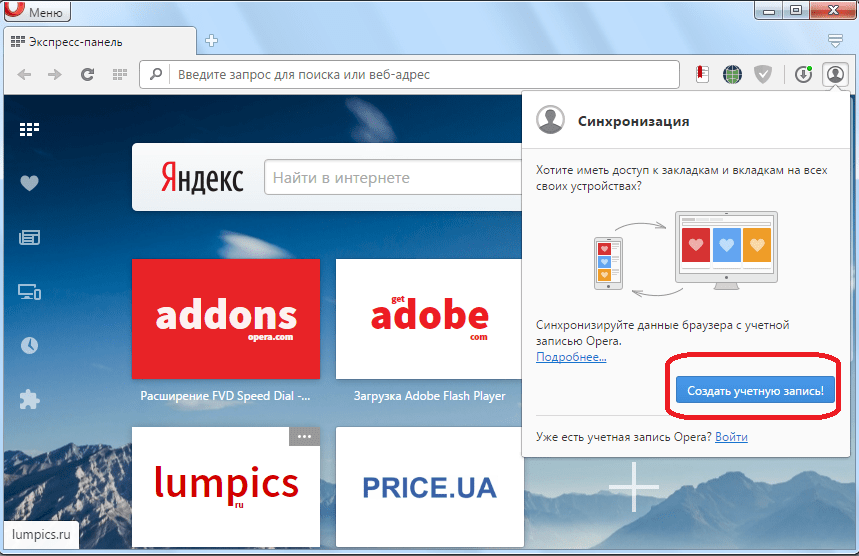
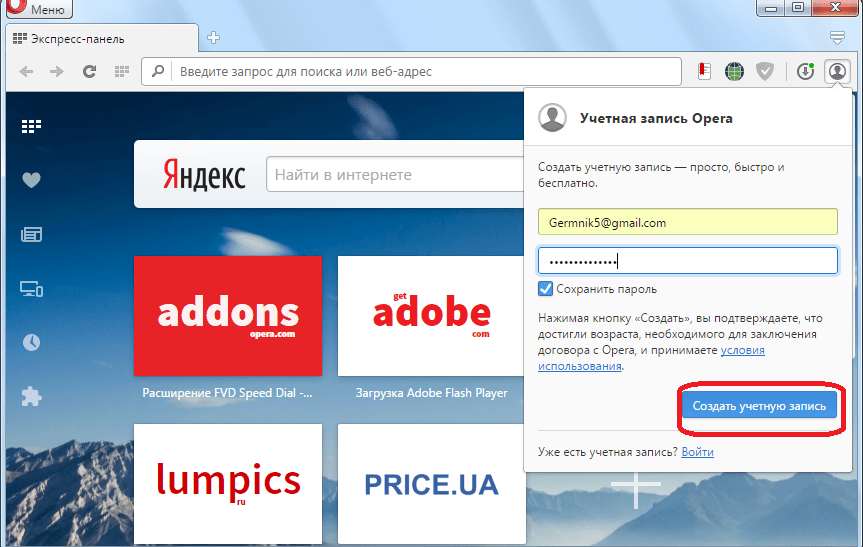
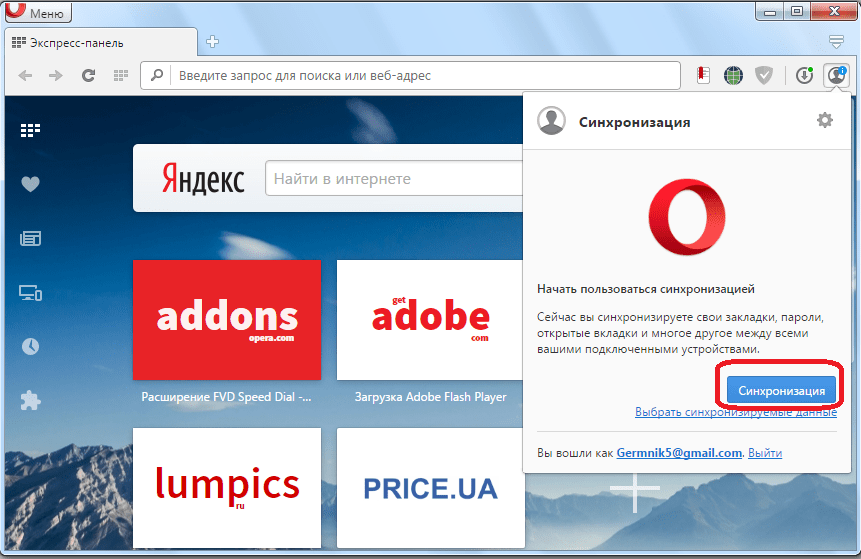
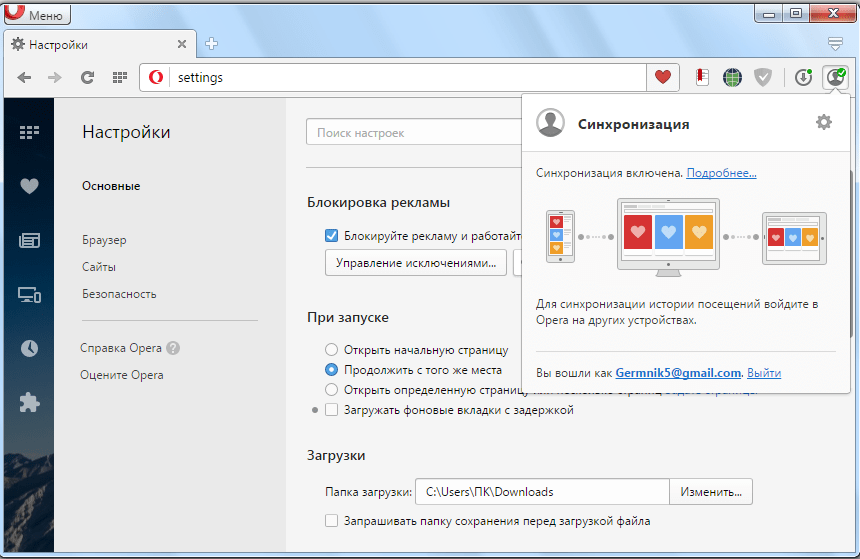
Урок: Синхронізація в браузері Opera
Спосіб 2: Ручне збереження
Крім того, можна вручну зберегти файл, в якому зберігаються налаштування Експрес-панелі. Цей файл називається favorites і розташований він в профілі браузера. Давайте з'ясуємо, де розміщується дана директорія.
- Для цього відкриваємо меню Опери і вибираємо пункт " Про програму» .
- Знаходимо адресу розташування директорії профілю. У більшості випадків він має позначений нижче вид, але можливі і виключення (залежить від папки установки програми).
C:\Users \ (назва облікового запису) \ AppData \ Roaming \ Opera Software \ Opera Stable - За допомогою будь-якого файлового менеджера, переходимо за адресою профілю, який був вказаний на сторінці " Про програму» . Знаходимо там файл favorites.db, копіюємо його в іншу директорію жорсткого диска або на флешку. Останній варіант краще, так як навіть при повному краху системи дозволить зберегти експрес-панель для подальшої її установки в заново відновлену Оперу.
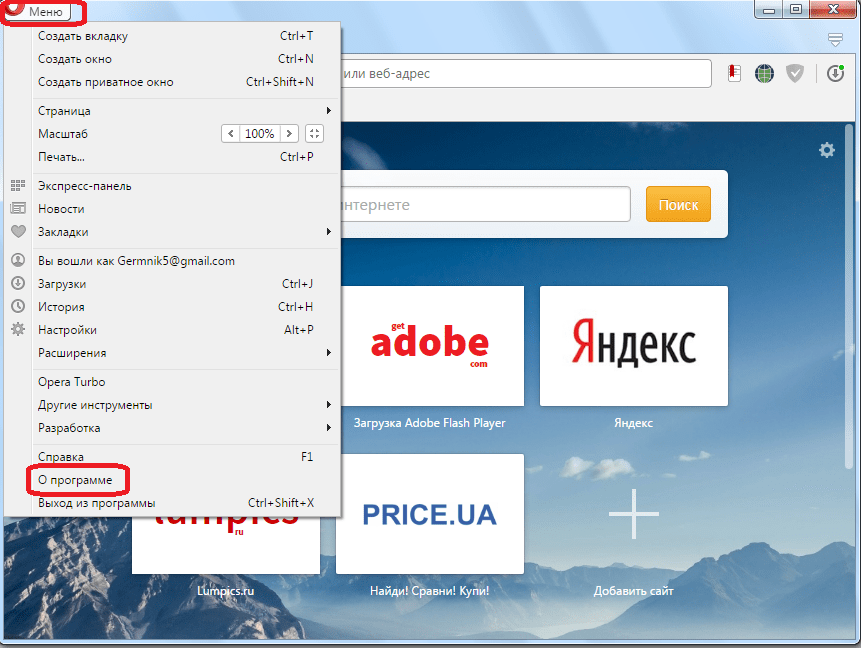
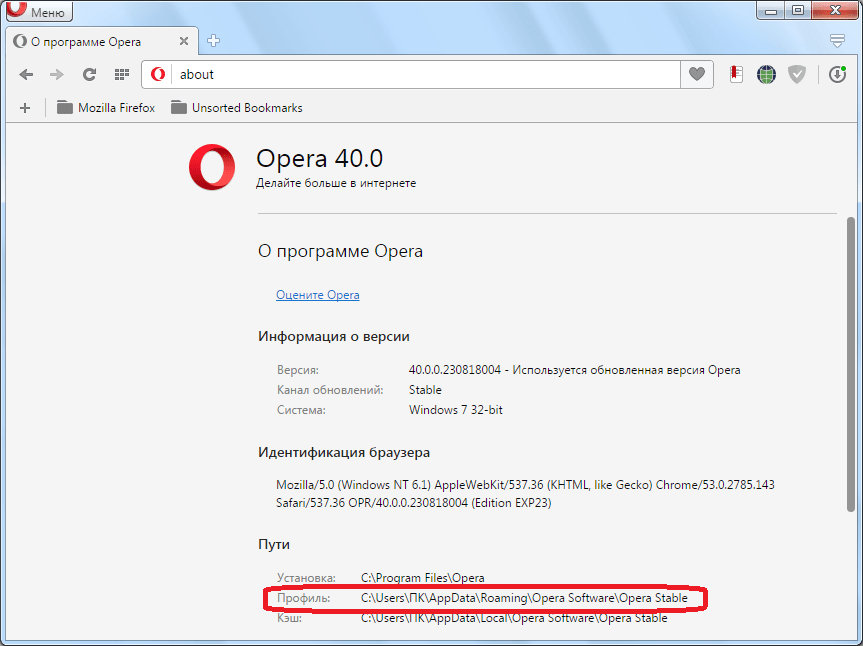
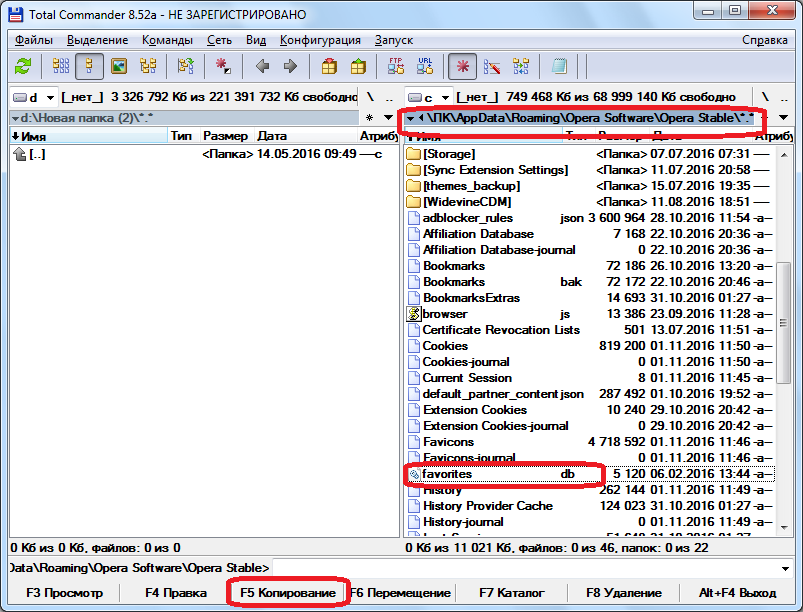
Як бачимо, основні варіанти збереження Експрес-панелі можна розділити на дві групи: Автоматичний (за допомогою синхронізації) і ручний. Перший варіант набагато простіше, але ручне збереження надійніше.